Ubuntu 8.10系统JAVA和MYSQL配置方法
欢迎进入Linux社区论坛,与200万技术人员互动交流 >>进入 在安装jdk文档 前,必须到sun的网站下载jdk文档。你下载的文档可以是任意语言,包括中文例如你安装jdk5的文档,应该在安装前把下载的文档存放到/tmp /jdk-1_5_0-doc.zip;再例如你安装jdk6的文档,应
欢迎进入Linux社区论坛,与200万技术人员互动交流 >>进入
在安装jdk文档 前,必须到sun的网站下载jdk文档。你下载的文档可以是任意语言,包括中文例如你安装jdk5的文档,应该在安装前把下载的文档存放到/tmp /jdk-1_5_0-doc.zip;再例如你安装jdk6的文档,应该在安装前将下载的文档存放到 /tmp/jdk-6-doc.zip。当然你也可以不在安装前做这件事情,因为安装的过程会提示你这么做,请注意看终端窗口的提示。
【正文】
1、首先安装JDK
java6 在命令行输入 apt-get install sun-java6-jre sun-java6-jdk 可以自行选择是否安装jre
java5 在命令行输入 apt-get install sun-java5-jre sun-java5-jdk
多个jdk可以同时安装,而且可以随时更改当前的默认jdk
在命令行输入 sudo update-alternatives --config javac 来更改当前默认jdk
sun-java5-doc和sun-java6-doc是jdk的文档的安装程序,但是不包括jdk文档。
在安装jdk文档前,必须到sun的网站下载jdk文档。你下载的文档可以是任意语言,包括中文例如你安装jdk5的文档,应该在安装前把下 载的文档存放到/tmp/jdk-1_5_0-doc.zip;再例如你安装jdk6的文档,应该在安装前将下载的文档存放到 /tmp/jdk-6-doc.zip。当然你也可以不在安装前做这件事情,因为安装的过程会提示你这么做,请注意看终端窗口的提示。
写入环境变量 gedit /etc/environment
在编辑器中加入 JAVA_HOME=/usr/lib/jvm/java-6-sun
classpath不必配置,错误的classpath会导致许多问题。jvm会知道自带的classpath。对于自定义的classpath,可以在运行、编译时加上-classpath参数来指定。至于环境变量,当你写的程序需要时再指定也不迟
要使配置生效必须在命令行输入 . /etc/environment
如果需要还要修改系统虚拟机的优先级顺序调整: sudo gedit /etc/jvm
jdk安装完毕,在终端输入 java -version 查看是否安装成功(或直接输入java)
2、安装
从tomcat官方网站下载绿色的即可,解压后运行bin目录下的startup.sh
在浏览器输入http://localhost:8080 查看tomcat是否启动
要关闭tomcat只要运行bin目录下shutdown.sh即可
如果需要tomcat开机启动可以参照一下方法:
修改/etc/rc.local 文件 gedit /etc/rc.local 加入
JAVA_HOME=/usr/lib/jvm/java-6-sun
CLASSPATH=.:/usr/lib/jvm/java-6-sun/lib
JRE_HOME=/usr/lib/jvm/java-6-sun/jre
export JRE_HOME
export CLASSPATH
export JAVA_HOME
/home/allenwei/Tomcat/apache-tomcat-6.0.14/bin/startup.sh //你放tomcat的目录
修改/etc/profile 输入 gedit /etc/profile,增加以下行:
JAVA_HOME=/usr/lib/jvm/java-6-sun
CATALINA_HOME=/home/test/Tomcat/apache-tomcat-6.0.14
export JAVA_HOME CATALINA_HOME
重启系统后tomcat就可以随开机启动了
3、安装mysql
首先 sudo apt-get install mysql-server mysql-client
安装完成后输入 sudo /etc/init.d/mysql start 启动mysql
此时需要修改root的密码
查看默认密码输入 sudo gedit /etc/mysql/debian.cnf 在[client]段可以看到用户名密码
输入 mysql -u root -p 登录,提示输入密码,输入在debian.cnf文件中的密码
修改密码 输入 GRANT ALL PRIVILEGES ON *.* TO root@localhostIDENTIFIED BY "你要修改的密码"
此时mysql 的安装完成
您也可以安装mysql 的图形化管理工具 sudo apt-get mysql-admin mysql-query-browser
4、eclipse 和 netbeans 的安装就很简单了,从官方网站上下载 deb包,安装即可


핫 AI 도구

Undresser.AI Undress
사실적인 누드 사진을 만들기 위한 AI 기반 앱

AI Clothes Remover
사진에서 옷을 제거하는 온라인 AI 도구입니다.

Undress AI Tool
무료로 이미지를 벗다

Clothoff.io
AI 옷 제거제

AI Hentai Generator
AI Hentai를 무료로 생성하십시오.

인기 기사

뜨거운 도구

메모장++7.3.1
사용하기 쉬운 무료 코드 편집기

SublimeText3 중국어 버전
중국어 버전, 사용하기 매우 쉽습니다.

스튜디오 13.0.1 보내기
강력한 PHP 통합 개발 환경

드림위버 CS6
시각적 웹 개발 도구

SublimeText3 Mac 버전
신 수준의 코드 편집 소프트웨어(SublimeText3)

뜨거운 주제
 7338
7338
 9
9
 1627
1627
 14
14
 1352
1352
 46
46
 1265
1265
 25
25
 1210
1210
 29
29
 MySQL 8.4에서 mysql_native_password가 로드되지 않음 오류를 수정하는 방법
Dec 09, 2024 am 11:42 AM
MySQL 8.4에서 mysql_native_password가 로드되지 않음 오류를 수정하는 방법
Dec 09, 2024 am 11:42 AM
MySQL 8.4(2024년 최신 LTS 릴리스)에 도입된 주요 변경 사항 중 하나는 "MySQL 기본 비밀번호" 플러그인이 더 이상 기본적으로 활성화되지 않는다는 것입니다. 또한 MySQL 9.0에서는 이 플러그인을 완전히 제거합니다. 이 변경 사항은 PHP 및 기타 앱에 영향을 미칩니다.
 Java 8 Stream foreach에서 나누거나 돌아 오시겠습니까?
Feb 07, 2025 pm 12:09 PM
Java 8 Stream foreach에서 나누거나 돌아 오시겠습니까?
Feb 07, 2025 pm 12:09 PM
Java 8은 스트림 API를 소개하여 데이터 컬렉션을 처리하는 강력하고 표현적인 방법을 제공합니다. 그러나 스트림을 사용할 때 일반적인 질문은 다음과 같은 것입니다. 기존 루프는 조기 중단 또는 반환을 허용하지만 스트림의 Foreach 메소드는이 방법을 직접 지원하지 않습니다. 이 기사는 이유를 설명하고 스트림 처리 시스템에서 조기 종료를 구현하기위한 대체 방법을 탐색합니다. 추가 읽기 : Java Stream API 개선 스트림 foreach를 이해하십시오 Foreach 메소드는 스트림의 각 요소에서 하나의 작업을 수행하는 터미널 작동입니다. 디자인 의도입니다
 캡슐의 양을 찾기위한 Java 프로그램
Feb 07, 2025 am 11:37 AM
캡슐의 양을 찾기위한 Java 프로그램
Feb 07, 2025 am 11:37 AM
캡슐은 3 차원 기하학적 그림이며, 양쪽 끝에 실린더와 반구로 구성됩니다. 캡슐의 부피는 실린더의 부피와 양쪽 끝에 반구의 부피를 첨가하여 계산할 수 있습니다. 이 튜토리얼은 다른 방법을 사용하여 Java에서 주어진 캡슐의 부피를 계산하는 방법에 대해 논의합니다. 캡슐 볼륨 공식 캡슐 볼륨에 대한 공식은 다음과 같습니다. 캡슐 부피 = 원통형 볼륨 2 반구 볼륨 안에, R : 반구의 반경. H : 실린더의 높이 (반구 제외). 예 1 입력하다 반경 = 5 단위 높이 = 10 단위 산출 볼륨 = 1570.8 입방 단위 설명하다 공식을 사용하여 볼륨 계산 : 부피 = π × r2 × h (4
 Spring Tool Suite에서 첫 번째 Spring Boot 응용 프로그램을 실행하는 방법은 무엇입니까?
Feb 07, 2025 pm 12:11 PM
Spring Tool Suite에서 첫 번째 Spring Boot 응용 프로그램을 실행하는 방법은 무엇입니까?
Feb 07, 2025 pm 12:11 PM
Spring Boot는 강력하고 확장 가능하며 생산 가능한 Java 응용 프로그램의 생성을 단순화하여 Java 개발에 혁명을 일으킨다. Spring Ecosystem에 내재 된 "구성에 대한 협약"접근 방식은 수동 설정, Allo를 최소화합니다.
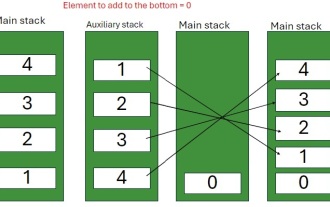 스택 하단에 요소를 삽입하는 Java 프로그램
Feb 07, 2025 am 11:59 AM
스택 하단에 요소를 삽입하는 Java 프로그램
Feb 07, 2025 am 11:59 AM
스택은 Lifo (마지막으로, 첫 번째) 원칙을 따르는 데이터 구조입니다. 다시 말해서, 우리가 스택에 추가하는 마지막 요소는 제거 된 첫 번째 요소입니다. 우리가 스택에 요소를 추가 (또는 푸시) 할 때, 그것들은 상단에 배치됩니다. 즉, 무엇보다도
 Redis 내보내기 서비스를 사용하여 Redis Droplet 모니터링
Jan 06, 2025 am 10:19 AM
Redis 내보내기 서비스를 사용하여 Redis Droplet 모니터링
Jan 06, 2025 am 10:19 AM
Redis 데이터베이스를 효과적으로 모니터링하는 것은 최적의 성능을 유지하고 잠재적인 병목 현상을 식별하며 전반적인 시스템 안정성을 보장하는 데 필수적입니다. Redis 내보내기 서비스는 다음을 사용하여 Redis 데이터베이스를 모니터링하도록 설계된 강력한 유틸리티입니다.
 Intellij에서 첫 번째 Spring Boot 응용 프로그램을 실행하는 방법은 무엇입니까?
Feb 07, 2025 am 11:40 AM
Intellij에서 첫 번째 Spring Boot 응용 프로그램을 실행하는 방법은 무엇입니까?
Feb 07, 2025 am 11:40 AM
Intellij Idea는 Spring Boot 개발을 단순화하여 Java 개발자들 사이에서 가장 좋아합니다. 컨벤션-오버 컨 오프거리 접근 방식은 보일러 플레이트 코드를 최소화하여 개발자가 비즈니스 로직에 집중할 수 있도록합니다. 이 튜토리얼은 두 가지 메토를 보여줍니다
 주어진 스택의 요소를 오름차순 순서로 정렬하는 Java 프로그램
Feb 07, 2025 am 11:34 AM
주어진 스택의 요소를 오름차순 순서로 정렬하는 Java 프로그램
Feb 07, 2025 am 11:34 AM
이 튜토리얼은 Java를 사용하여 스택 요소를 오름차순 순서로 정렬하는 방법을 안내합니다. 스택은 최후의 첫 번째 출력 (LIFO) 원칙에 따라 컴퓨터 과학의 기본 데이터 구조입니다. 추가 임시 스택을 사용하고 자세한 단계별 지침을 제공하며 완전한 코드 예제를 포함하는 간단하고 효율적인 방법을 분류합니다. 이 튜토리얼은 스택 운영에 대한 이해를 향상시키고 Java 프로그래밍 기술을 향상시키려는 사람들에게 이상적입니다. 자바를 사용하여 스택을 오름차순 순서로 정렬하십시오 스택은 책 더미와 같으며, 당신은 맨 위에만 가져갈 수 있습니다. 즉, 스택은 첫 번째 (LIFO) 모드로 저장됩니다. 마지막 추가 항목은 제거 된 첫 번째 항목입니다. 다음은 보조 스택을 사용한 스택 요소의 정렬입니다.




